
刺繍枠>刺繍枠表示をクリックし、刺繍枠表示のオン/オフを切り替えます。右クリックで刺繍枠の設定を変更します。

刺繍枠>刺繍枠オプションをクリックし、刺繍枠リストの設定、刺繍枠位置の変更、ユーザー設定刺繍枠の定義を行います。
|
|
刺繍枠>刺繍枠表示をクリックし、刺繍枠表示のオン/オフを切り替えます。右クリックで刺繍枠の設定を変更します。 |
|
|
刺繍枠>刺繍枠オプションをクリックし、刺繍枠リストの設定、刺繍枠位置の変更、ユーザー設定刺繍枠の定義を行います。 |
初期設定では、刺繍枠の位置はEmbroideryStudio内で固定されています。これは刺繍枠の位置がもとの位置から移動しないようにする為です。このオプションを選択すると、デジタイズ中に刺繍枠は自動的に中央に移動しません。または自動センタリングを選択して、デザインの中心が常に刺繍枠の中心に揃うようにします。
メモ 刺繍機によっては、デザインを常に中央に配置するものもあります。ソフトウェアをマシンの動作とマッチするように設定します。
1刺繍枠オプションをクリックするか、刺繍枠表示アイコンを右クリックします。オプション>刺繍枠ダイアログが開きます。
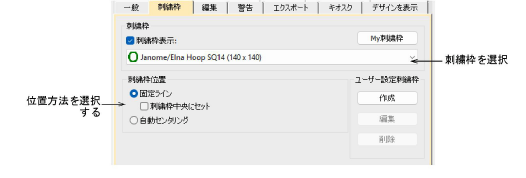
2刺繍枠位置パネルで、自動センタリングを選択します。刺繍枠の中央はデザインの中央に置かれます。
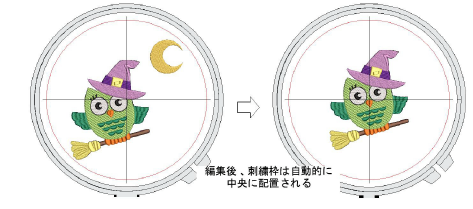
3固定刺繍枠位置は、それを使用するマシンの針の開始位置と組み合わせて使用することができます。自動スタート&エンドを無効にします。これはスタートとエンド点をデザインの最初と最後に設定します。
3刺繍枠位置パネルで、固定オプションを選択します。
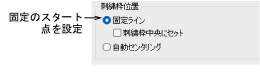
3固定ライン:このオプションを使用し、刺繍枠がもとの位置から動かないようにします。このオプションを選択すると、デジタイズ中に刺繍枠は自動的に中央に移動しません。このオプションは刺繍とプリントを組み合わせたい場合や胸ポケットなど特定の位置にステッチしたい場合に使用します。
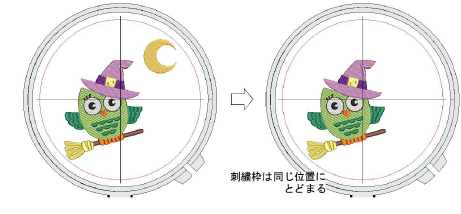
3固定ライン>刺繍枠中央にセット:刺繍枠を固定ポイントを中心に配置できます。OKをクリックした後、デザインウィンドウ上で刺繍枠の中心にしたい点をマークします。これは、プロジェクトに刺繍枠の中心となる基準点が含まれている場合に行うでしょう。

3固定ラインオプションは、つなぎ糸の開始と終了を維持できるマシンでのみ使用します。お使いのマシンが、デザインのスタート位置を維持できるよう設定されているか確認してください。
3デザインをマシン上の刺繍枠の位置と、EmbroideryStudioで保存したのと同じたに保つには、自動スタート&エンドダイアログでスタート位置を「刺繍枠内のスタート点の針位置」に設定し、オプション>刺繍枠タブで刺繍枠位置を「固定ライン」に設定します。詳細は自動スタート/エンド点を設定するをご覧ください。